3 способа бесплатно восстановить Ватсап, если нечаянно удалил
Иногда бывает такое, что с телефона ошибочно удаляешь нужные программы, а затем не знаешь, как их восстановить. Такое может произойти, к примеру, с WhatsApp. Учитывая популярность этого мессенджера, это сродни катастрофе — ведь сегодня его используют многие. Потому далее мы поговорим о том, как можно (и можно ли вообще) восстановить Ватсап, если его случайно удалили с телефона.

Реально ли восстановить WhatsApp на телефоне после нечаянного удаления и как это сделать по номеру телефона?
Восстановить приложение WhatsApp на телефоне довольно просто. Нужно лишь зайти в магазин Google Play или App Store, после чего скачать его заново. Но это работает только для самого приложения. Увы, но переписку таким образом восстановить не получится.
В этом случае придётся использовать обходные пути — восстановление из бэкапа (резервная копия, созданная ранее), по номеру телефона и так далее.
К слову, если пользователь слишком долго не входил в программу (если точнее, то на протяжении 45 дней), то даже его прежний номер будет считаться новым. То есть, он уже не будет использоваться в привязке к учётной записи пользователя, а привязанный к нему аккаунт не сможет подлежать восстановлению.

Случайно удалили Ватсап или он “ушел” вместе со старым мобильным устройством? Не беда, ведь восстановить мессенджер не составит особого труда
Как восстановить сообщения и целые чаты
Для восстановления данных переписки потребуются определённые действия со стороны пользователя. Мы расскажем о вариантах от простого к сложному.
Восстановление данных из резервной копии пошагово
Для iPhone актуальна своя инструкция.
Она подразумевает выполнение следующих шагов:
- Запускаем WhatsApp или переустанавливаем его из App Store и затем запускаем.
- Нужно принять условия использования.
- По желанию включаем или отключаем отправку уведомлений на экран.
- Вводим номер телефона и ждём, пока приложение не подключится к iCloud. Именно там хранится бэкап данных.
- После этого нужно нажать «Восстановить» и ждать, пока данные не вернутся. Если нажать «Пропустить», это прервёт процесс.
Важно отметить, что по умолчанию на iPhone создание резервных копий в iCloud отключено, поэтому рассчитывать на автоматическое сохранение данных не приходится.
Для Android предусматривается немного иная схема:
- Нужно запустить или переустановить приложение.
- Ввести номер телефона и дождаться SMS для подтверждения.
- Выбрать «Далее» для восстановления истории переписки.
- Разрешить WhatsApp доступ к контактам.
- Выбрать аккаунт Google с резервной копией, и запустить процесс восстановления.
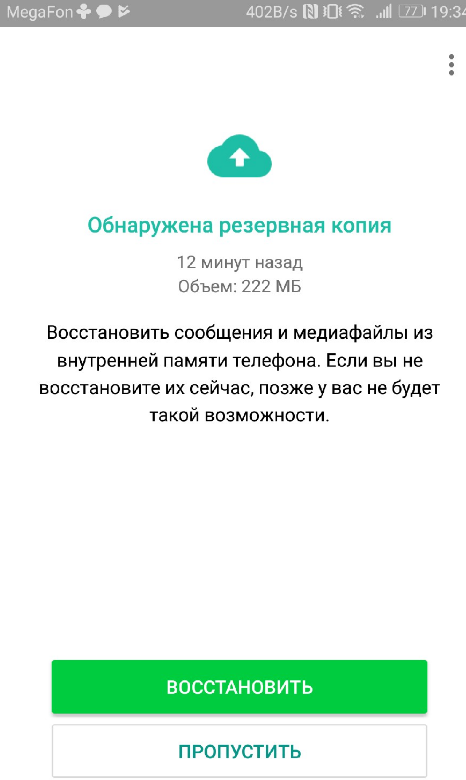
Важно отметить, что резервное копирование выполняется ежедневно, однако продолжительность хранения составляет 7 дней. Бэкап создаётся в определённое время и хранится в облаке. Так что сообщения, полученные или отправленные после автоматического создания сегодняшней копии восстановить не получится.
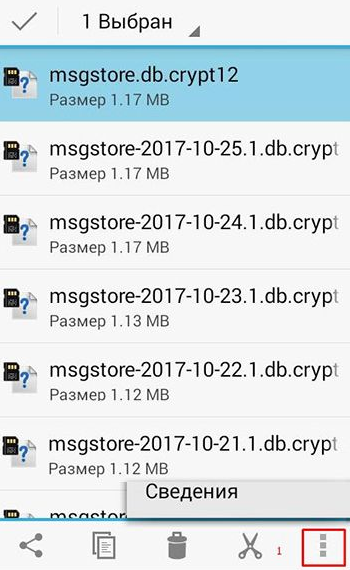
Если вы исправно выполняли резервное копирование данных Ватсап, то их восстановление займет считанные минуты
К слову, если отключено облачное сохранение бэкапов, их можно поискать в папке /sdcard/WhatsApp/Databases на ПК или на карте памяти.
В случае, если не проводилось резервное копирование
В этом случае на помощь придут утилиты для восстановления или облачные бэкапы. О различных специализированных программах мы поговорим в следующем разделе нашей статьи.
Бесплатные мобильные приложения для восстановления WhatsApp
Помимо облачных бэкапов и встроенного в сам мессенджер механизма восстановления, можно использовать сторонние приложения.
WhatsRemoved+
WhatsRemoved+ —универсальная утилита, позволяющая отслеживать уведомления и папки в поисках измененных и удаленных файлов, чтобы пользователи ничего не пропустили в используемых приложениях для обмена месседжами. Во время инсталляции можно выбрать приложения и папки, в отслеживании которых есть необходимость.

Если утилита выявит перечисленные выше изменения, оно уведомит владельца, чтобы тот мог узнать, что именно произошло.
WhatsRemoved+ не отправляет данные на внешние серверы, все данные располагаются на смартфоне. Программа также не будет сохранять все уведомления, а только те, приложения которых выбраны вручную.
WAMR — это приложение, которая позволяет восстановить текстовые сообщения, а также любые мультимедийные вложения.
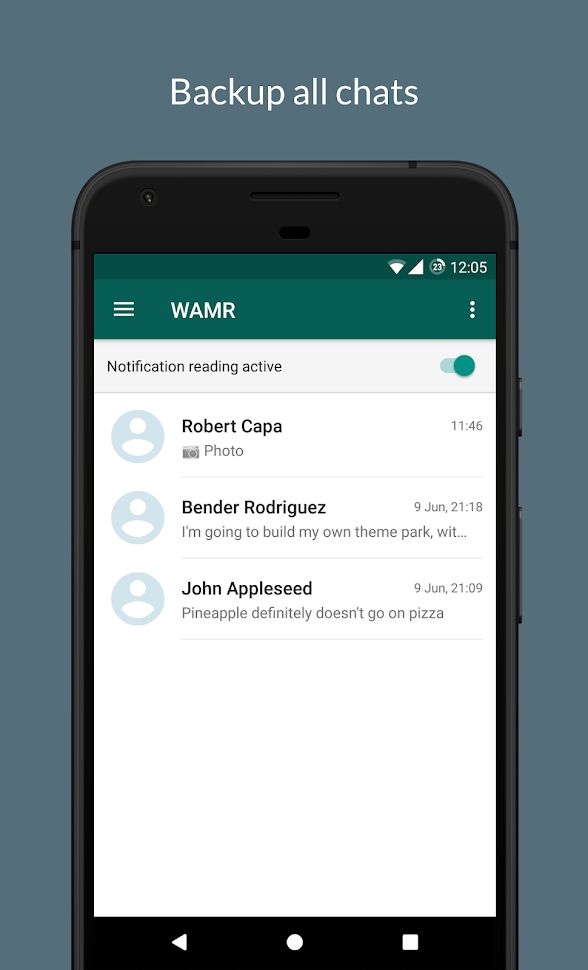
Для быстрого восстановления переписки Ватсап воспользуйтесь универсальной утилитой WAMR
Отметим, что месседжи, зашифрованные на вашем устройстве, поэтому утилита WAMR не может получить к ним прямой доступ. Единственное эффективное решение — это прочитать их из полученных уведомлений и произвести процедуру резервное копрование.
Когда WAMR обнаружит, что сообщение было удалено, оно сразу же покажет соответствующее уведомление.
WAMR также попытается сохранить любой файл, прикрепленный к сообщению. Как отмечается, могут быть восстановлены следующие типы мультимедиа: изображения, видео, анимированные гифки, аудио, голосовые заметки, документы, наклейки.
Как видите, особых проблем с восстановлением WhatsApp нет. Само собой, нужно действовать быстро, чтобы не потерять время, однако восстановить все необходимые данные вполне вероятно.
Как восстановить WhatsApp после удаления
У многих, наверное, случалась ситуация, когда телефон ломается и при установке мессенджера на новое устройство мы замечаем, что список чатов пуст. А в этих диалогах хранились важные данные. Или мессенджер начинает вести себя неадекватно, не обновляется, глючит. Часто в таких случаях требуется переустановка приложения и восстановление чатов. В этой статье мы расскажем, как восстановить Вацап на разных устройствах в случае форс-мажора.
Как восстановить WhatsApp — причины удаления программы
Причин для удаления приложения может быть масса:
- сам Ватсап тупит и тормозит;
- требуется перепрошивка — в таком случае мессенджер удалится вместе с системой;
- сброс до заводских настроек;
- Ватсап не обновляется или установлена устаревшая версия;
- «переезд» на новое устройство с восстановлением чатов и переписок;
- случайное удаление какого-либо диалога со всеми сообщениями.

Как восстановить Ватсап на телефоне
Как мы уже сказали, Ватсап обладает функцией резервного копирования. Причем файл с резервной копией обязательно хранится минимум в одном месте — локально на устройстве. Данная функция установлена в мессенджере по умолчанию, а также пользователь может при желании настроить, чтобы бэкапы сохранялись в облако.
Восстановить Ватсап на телефоне после удаления или на новом устройстве можно только с помощью резервной копии. А облачное хранилище позволит сделать перенос чатов и восстановление переписки независимо от устройства в пару кликов. Главное чтобы на устройстве пользователь авторизовался в своей учетной записи. А также восстановление должно происходить с одним и тем же номером номером телефона.
Инструкция для Андроид
В случае переустановки приложения и необходимости восстановить всю пользовательскую информацию мы подготовили подробную пошаговую инструкцию:
- Удаляем Ватсап с телефона. Это можно сделать из раздела «Приложения»/«Все приложения» или просто выполнить длинный тап на иконке Ватсап, чтобы вызвать контекстное меню и здесь нажать на иконку с изображением корзины или на кнопку «Удалить».
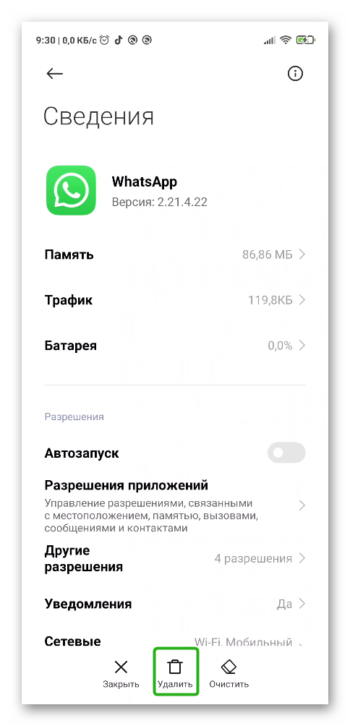
- После отправляемся в Плей Маркет (встроенный магазин приложений).
- При необходимости выполняем авторизацию в своем аккаунте Google.
- В поле поиска пишем WhatsApp (можно на русском языке, Ватсап).
- В результатах выдачи переходим по первой ссылке и здесь нажимаем «Установить».
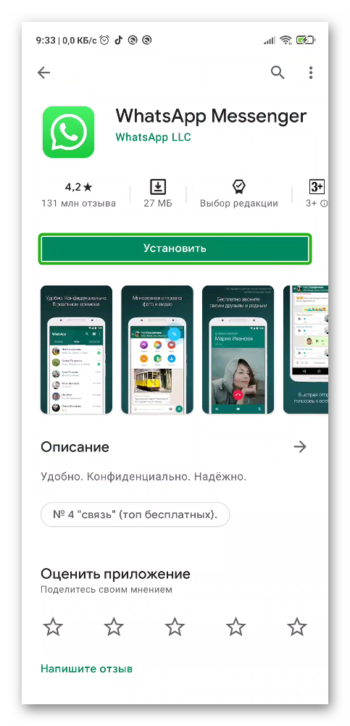
- Дожидаемся пока мессенджер загрузится и откроется стартовое окно установки. Здесь необходимо нажать кнопку «Принять и продолжить».
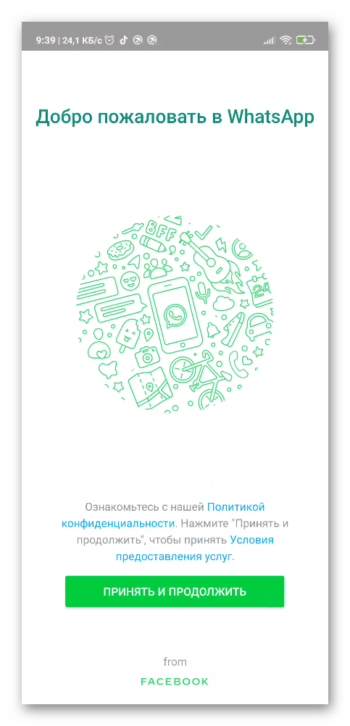
- Далее нужно ввести номер телефона, к которому была привязана учетная запись Ватсап.
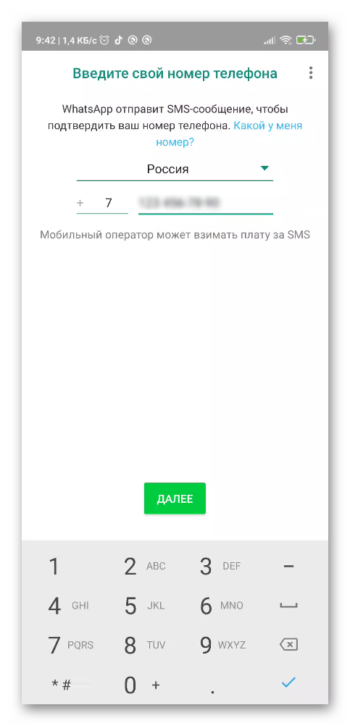
- На телефон придет сообщение с проверочным кодом, состоящий из 6 цифр. Приложение автоматически считает код из СМС и продолжит авторизацию.
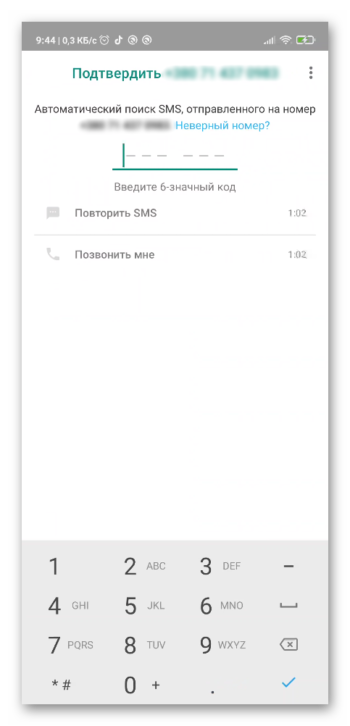
- Выдайте мессенджеру разрешения на доступ к контактам и хранилищу. После Ватсап обнаружит хранящуюся на устройстве папку с бэкапами и предложит восстановить данные из резервной копии.
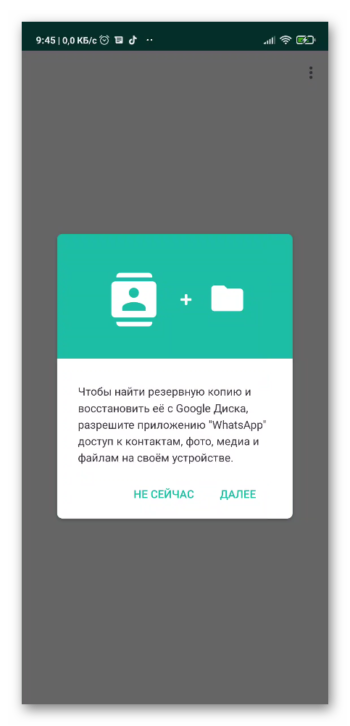
- После восстановления в мессенджер загрузятся все чаты и медиафайлы, как будто вы и не удаляли его.
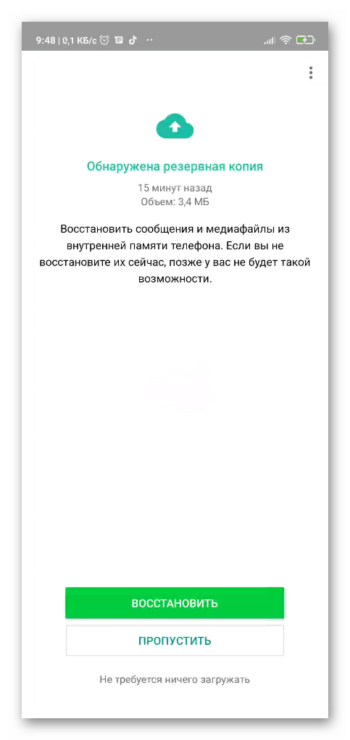
Данная инструкция позволяет восстановить Ватсап и всю историю переписки, если вы не выполняли перед установкой Ватсапа очистку кеша и не удаляли мусорные файлы. При такой очистке можно случайно удалить и резервные копии. Также при перепрошивке устройства и последующем восстановлении Ватсап требуется выполнить несколько иные манипуляции, так как в памяти смартфона в таком случае уже не будет храниться резервная копия.
Руководство для Айфона
При восстановлении Ватсап на устройствах под управлением операционной системой IOS процедура несколько отличается от инструкции выше. Обязательное условие для восстановления истории переписки — это авторизация в учетной записи iCloud.
Инструкция, как восстановить Ватсап на телефоне под управлением операционной системой IOS:
- Войдите в «Настройки» и откройте здесь раздел iCloud.
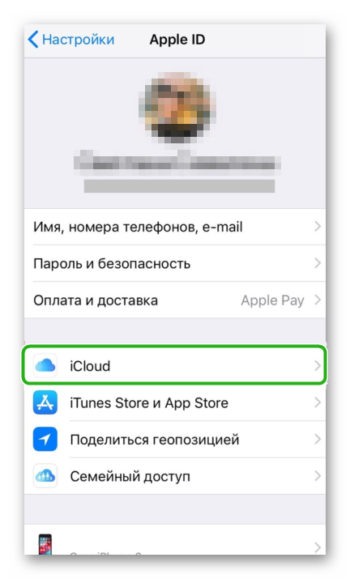
- Переключите ползунок напротив пункта iCloud Drive в активное положение (он должен быть зеленым).
- В настройках выберите «Чаты».
- Далее откройте раздел «Резервное копирование» и установите частоту создания резервных копий — рекомендуется выбрать «Ежедневно».
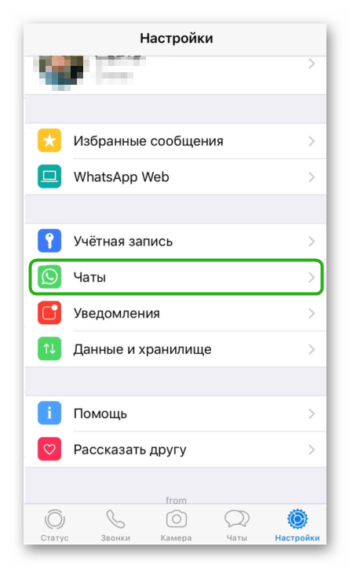
- Создайте резервную копию.
Далее можно удалить и заново установить Ватсап на устройстве с помощью магазина приложений App Store. В процессе, после активации учетной записи мессенджер обнаружит в облачном хранилище резервную копию и предложит восстановить чаты со всеми сообщениями и медиа файлами.
Как восстановить WhatsApp на новом телефоне
Если требуется установить Ватсап на новом устройстве, или если у вас нет возможности восстановить данные из облака, можно сделать это через перенос папки с бэкапами с одного телефона на другой. Для успешного выполнения процедуры восстановления оба телефона, старый и новый, нужно поочередно подключить к компьютеру.
Данная инструкция подойдет только устройствам под управлением Android.
По умолчанию Ватсап каждую ночь в 2.00 создает файл резервной копии и сохраняет его в папке WhatsApp/Databases. Здесь хранятся бэкапы за последние 7 дней. Если чат был удален более недели назад восстановить его уже не получится, так как файлы бэкапов периодически обновляются и перезаписываются.

Чтобы удостовериться, что в системе создан и хранится актуальный бэкап со всеми чатами следуйте дальнейшей инструкции:
- Запустите Ватсап на своем смартфоне, чаты из которого планируется восстанавливать на новом телефоне.
- Нажмите на кнопку в виде трех точек в правом верхнем углу и выберите в контекстном меню пункт «Настройки».
- Перейдите в подраздел «Чаты».
- Здесь опускаемся вниз и нажимаем на предпоследний пункт «Резервная копия чатов».
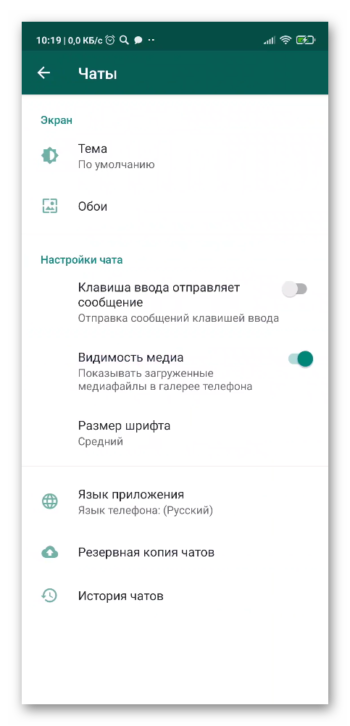
- Смотрим в верхней части дату и время создания последней резервной копии. При необходимости можем обновить бэкап. Для этого достаточно нажать кнопку «Резервное копирование».
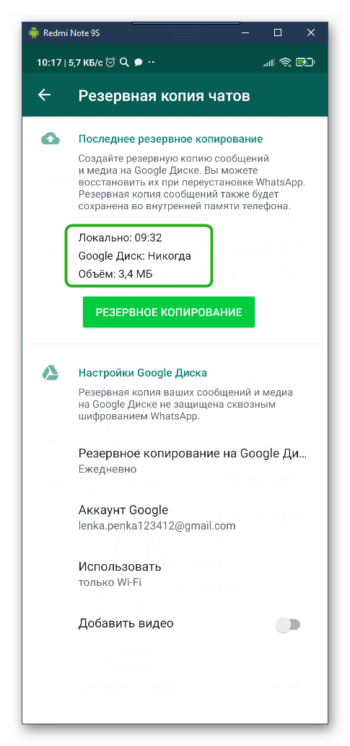
- Дальше нужно подключить этот телефон к компьютеру с помощью USB-кабеля.
- В параметрах подключения на смартфоне выберите «Передача файлов», чтобы в проводнике отобразились системные папки и логические разделы съемного накопителя (если есть).
- На компьютере открываем проводник. Через «Пуск» или комбинацией клавиш Win + E .
- В проводнике открываем папку вашего телефона и переходим во «Внутренний накопитель».
- Здесь среди системных папок находим папку WhatsApp и копируем в ней папку Databases, чтобы восстановить удаленный Ватсап. Именно здесь хранятся все бэкапы за последние 7 дней. Самый свежий имеет название msgstore.db .
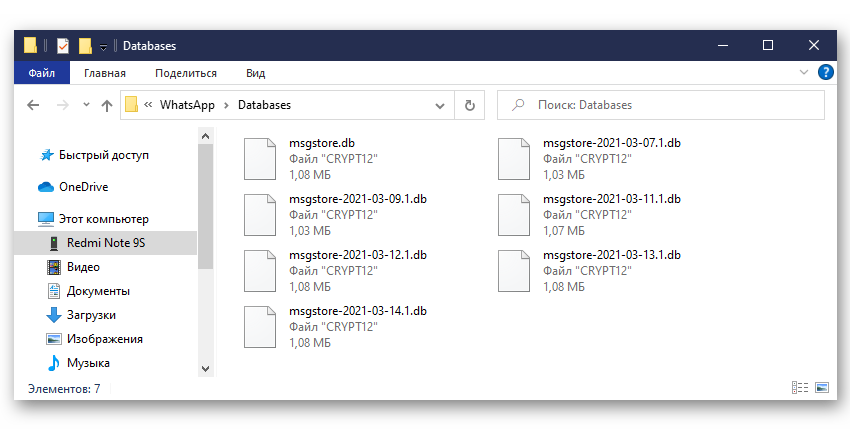
- Поместим папку в любом удобном месте (например, создадим отдельный каталог на рабочем столе или сохраним её на диске :D)
Дальше на новом телефоне установим Ватсап, но НЕ запускаем его (в момент, когда откроется окно приветствия нужно выйти из программы авторизации). Для успешного восстановления прежде чем запускать мессенджер и пройти процедуру авторизации нужно сначала перенести папку с бэкапами в память нового телефона.
Подключаем новый телефон к компьютеру точно таким же способом, как описано в инструкции выше.
- Папку с бэкапами, которую мы сохранили прежде на рабочем столе нужно поместить в память телефона в папку WhatsApp (соглашаемся на копирование с заменой файлов).
- Отсоединяем телефон от компьютера и нажимаем на иконку приложения, чтобы возобновить процедуру авторизации.
- Вводим номер телефона и подтверждаем авторизацию в учетной записи паролем из СМС.
- После того как выдадим приложению разрешения на доступ к контактам и хранилищу, мессенджер обнаружит на устройстве ту самую папку с теми самыми файлами бэкапа, которые мы предварительно перенести с одного телефона на другой, чтобы восстановить переписку. Нажимаем «Продолжить» и дожидаемся окончания процедуры.
- Если мы хотим восстановить не только сообщения, но и медиафайлы, такие как фото, видео, документы, можно перенести также и папку Media.
Ошибки и проблемы приложения
Бывают случаи, когда при попытке установить Ватсап и историю переписки возникают различные ошибки и сбои. В большинстве случаев они легко решаемы. Главное знать, почему в той или иной ситуации не получается восстановить Ватсап.
— Одна из частых причин сбоев, это нестабильное интернет-подключение. Низкая скорость или закончился трафик в тарифном пакете.
Для решения данной проблемы проверьте скорость интернета с помощью сторонних программ, которые можно скачать в Плей Маркете. Например, с помощью бесплатного приложения Speedtest. Проверьте баланс, при необходимости докупите пакетные мегабайты или обратитесь в службу поддержки вашего оператора при нестабильном интернете.
— Если перед переносом резервной копии вы выполнили чистку телефона от мусора и удалили резервные копии из папки Databases.
В этом случае восстановить Вацап, точнее историю переписки на телефон не получится, только если дополнительно у вас не было настроено резервное копирование на Google Диск. Для восстановления Ватсап на новом устройстве выполните авторизацию в аккаунте Google, где хранится резервная копия. Удалите и заново установите приложение, чтобы менеджер смог обнаружить, хранящийся там, бэкап и восстановить чаты.
— После перепрошивки телефона или сброса до заводских настроек на устройстве не остается никаких данных. Единственный способ остановить Ватсап со всеми счетами, это облачное хранилище, в случае его предварительной настройки.
— Если на новом устройстве вы не выполнили авторизацию в Google Диске или iCloud Drive. Приложение не сможет обнаружить хранящуюся там копию и не восстановит чаты.
Бесплатное восстановление WhatsApp на телефоне после удаления программы: 3 способа
Мессенджер WhatsApp используется повсеместно пользователями смартфонов. Неожиданное прекращение доступа к нему чревато: минимум плохим настроением, и максимум потерей всей информации. Поэтому в рамках статьи рассмотрены варианты – как восстановить Ватсап на телефоне после удаления. Ниже также даны советы по минимизации рисков утраты в будущем.
Причины прекращения доступа в мессенджер
Проблемы утери доступа могут случиться из-за:
- Случайного удаления приложения.
- Приобретения нового смартфона и перенос на него не всех персональных данных.
- Пропажи доступа после обновления ОС.
- Неправильной установки обновленной версии мобильного клиента WhatsApp.
Если утрата доступа к мессенджеру произошла в похожих случаях, то восстановить удаленный Ватсап достаточно просто после выполнения нескольких простых инструкций.
ПРИМЕЧАНИЕ! Восстановление невозможно лишь в том случае, если был удален профиль. Даже когда резервная копия зашифрованных данных осталась на SD-карте, это сделать не получится, если произойдет авторизация с другого аккаунта. Об этом читайте ниже.
Восстановление доступа после удаления приложения
При удалении приложения с телефона удаляется только клиент. Профиль и копии используемых данных остаются в сохраненных местах. База данных вероятно осталась не тронута и хранится в: iCloud, Google Drive или прямиком на карте памяти смартфона. Проверить возможность возврата доступа можно такими способами.
iPhone
Владельцам айфонов нужно сделать следующее:
- Бесплатно скачайте WhatsApp с AppStore, подключившись к Wi-Fi или мобильной сети.
- Дождитесь полной инсталляции.

- Запустите ПО и залогиниться через номер телефона.
- Для удостоверения личности на телефон придет код доступа. Введите его.
- Если на iCloud был сохранен бэкап данных с WhatsApp, то приложение предложит сделать восстановление.
- Жмите на кнопку и дождитесь конца восстановления чатов, звонков и прочей персональной информации.
WhatsApp предложит загрузить файлы из резервной копии в случае, если:
- Выполнен вход в iCloud.
- Места на мобильнике достаточно для проведения операции.
- Номер телефона вашего профиля для мессенджера не менялся.
Android
В операционной системе Андроид доступ к утерянным данным можно получить, если случайно удалил ПО, так:
- С «PlayMarket» скачайте «WhatsApp» и установите его на смартфон.
- Запустите приложение, выберите свою страну и введите номер, на который регистрировался аккаунт.
- На этот же номер придет сообщение с проверочным кодом. Его нужно вписать в поле для завершения авторизации.
- Далее клиент программы предложит владельцу планшета или смартфона вернуть: утраченные чаты, переписку, файлы, – вытянув данные из «Google Диска» или внутренней памяти смартфона.
- Будьте внимательны и не отказывайтесь от восстановления. В противном случае программа не разрешит восстановиться снова, и придется процесс установки выполнять заново.

Вручную
Приложение Ватсап на Андроиде каждый день (около двух часов ночи) делает резервную копию данных вашего аккаунта, и в виде зашифрованных файлов хранит их на смартфоне. Файлы содержат копии данных за последние 7 дней активности (по умолчанию).
Получить к ним доступ можно в папке:
sdcard/WhatsApp
В разделе «Databases» могут находиться и более старые резервные копии с именами «ГГГГ – ММ – ЧЧ.1.db.crypt12». Расшифровка имени такая:
- Первые буквы – это год, месяц и час соответственно.
- Db – база данных.
- Crypt12 – протокол шифрования. Может быть 9 и 10 версии. Зависит от версии программы.
Чтобы восстановить вручную:
- Откройте путь папки «Databases» с помощью любого файлового менеджера.
- Переименуйте выбранную резервную копию в подобное имя: «msgstore.db.crypt12» – если указана более старая версия протокола шифрования, в имени его изменять не нужно.
- Удалите приложение WhatsApp со смартфона и снова установите.
- Авторизуйтесь в свой аккаунт и жмите «Восстановить» на последних этапах открытия мессенджера.

ВНИМАНИЕ! К сожалению, на iPhone данный метод не работает, так как путь к любым директориям устройства закрыт для пользователей. Работает только восстановление с iCloud.
Аналогичную процедуру можно сделать на Android, если резервная копия была сохранена на «Google Диске». Можно не вытаскивать БД из облака, главное, чтобы сервисы Google правильно сработали. На смартфонах фирмы: Самсунг, Хуавей, Сяоми – рекомендуется заранее подключать «Google аккаунт».
Восстановление после кражи / утери
Первые действия после кражи смартфона или его утери без возможности возврата – ограничение доступа к вашему номеру, который привязан к физической SIM-карте:
- Дозвонитесь на линию поддержки оператора связи и заморозьте доступ к услугам SIM-карты после вашей идентификации.
- В салоне связи вместе с паспортом восстановите утерянный номер телефона. Номер привяжется к новому физическому носителю – SIM-карте.
- На другом телефоне пройдите процедуру восстановления, описанную в пункте выше.
- Полноценно восстановиться получится в том случае, если резервная копия чатов Ватсап была сохранена на «Google Диске» или «iCloud».
Если вариант восстановления номера SIM-карты невозможен, рекомендуется сделать следующее:
- Свяжитесь со службой поддержки WhatsApp и отправьте на этот email – support@whatsapp.com, совместно с автоматической фразой «Lost/Stolen: Please deactivate my account», номер утерянной SIM-карты.
- Номер указывайте в международном формате, начиная с +7.
Таким способом вы пресечете возможность входа в ваш профиль постороннему человеку.
Что делать, если забыл пароль?
Мессенджер уже давно отказался от идеи использовать пароль в качестве одного из способов авторизации в системе. Весь процесс входа в WhatsApp завязан на номере телефона. После его ввода приходит SMS с временным кодом, который нужно ввести в появившемся поле.
При первичном входе смартфон запоминает аккаунт для Whatsapp, не требует ввода номера телефона, и тем более забытых паролей.

Возврат доступа к удаленному профилю
Если старый профиль вы собственноручно, или с чьей-то помощью – удаляли, то восстановить аккаунт невозможно. Даже если на телефоне или в облачном хранилище остались зашифрованные файлы мессенджера, расшифровать теперь их невозможно.
Не поможет также и повторная регистрация на этот номер телефона, так как старый аккаунт исчез, а созданный будет использовать новые ключи шифрования данных.
Настройка резервного копирования
Чтобы у вас была возможность восстановить утерянные данные, позаботьтесь об их периодическом создании:
- Зайдите в приложение: «Настройки» – «Чаты».
- «Резервная копия чатов» – «Резервное копирование на Google».
- Выберите с какой частотой, и подключите ваш Google профиль.
- Предоставьте приложению требуемые разрешения.

Если забыл про создание облачных резервных копий для восстановления, то приложение WhatsApp напомнит об этом, спустя время при входе в мессенджер.
При частом использовании мессенджера рекомендуется устанавливать ежедневное создание резервных копий без сохранения видео. В противном случае место на облаке может быстро заполниться увесистыми резервными данными.
http://whatsappishe.ru/faq/how-to-restore-whatsapp
http://wifigid.ru/android/kak-vosstanovit-whatsapp-na-telefone-posle-udaleniya